mac如何找到文件夹 Mac怎么展示所有的文件夹和文件
更新时间:2024-08-09 09:09:11作者:xtliu
在Mac操作系统中,查找文件夹和文件是日常使用中经常遇到的任务,无论是存储照片、文档或者其他文件,我们都需要知道如何快速找到它们。通过简单的操作,可以轻松展示所有的文件夹和文件,让我们能够快速定位需要的内容。接下来我们就来看看Mac如何找到文件夹和文件,以及如何展示它们。
步骤如下:
1.你去点击这个桌面前往,然后点击【电脑】。
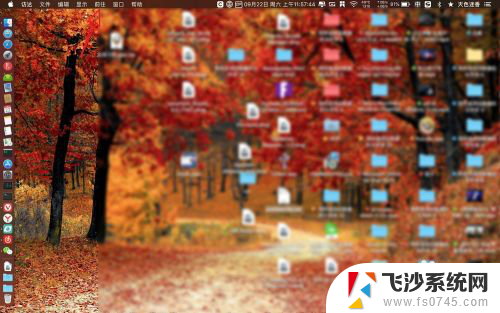
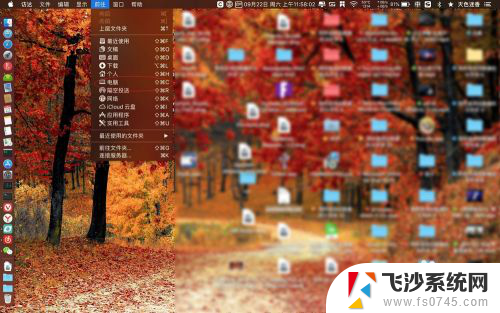
2.或者按【shift+cmmand+c】,进入到磁盘界面。点击看到的磁盘。
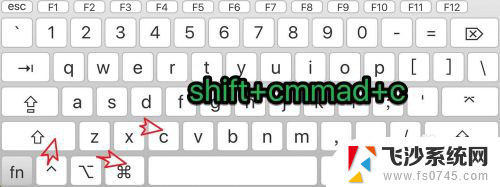
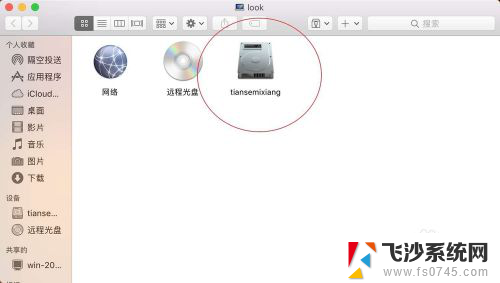
3.如果你要看系统所有文件,点击这个系统即可看到。文件夹下就是所有文件了的。
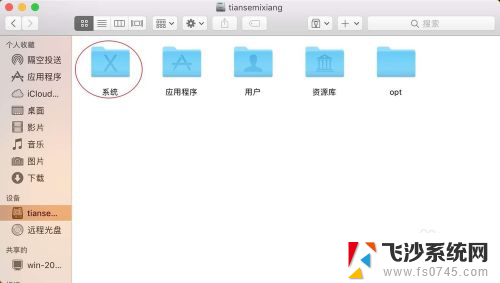
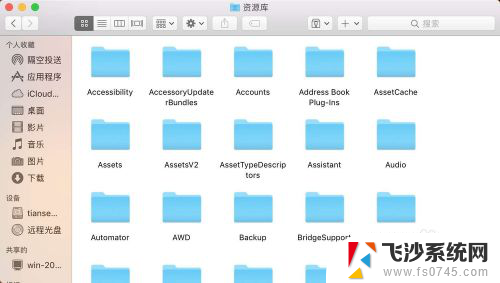
4.如果你只是看你个人的文件,那么点击这个磁盘里面的用户。点击房子,那么就会看到你个人名字下的所有文件。
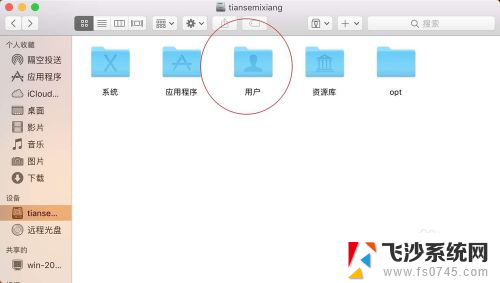
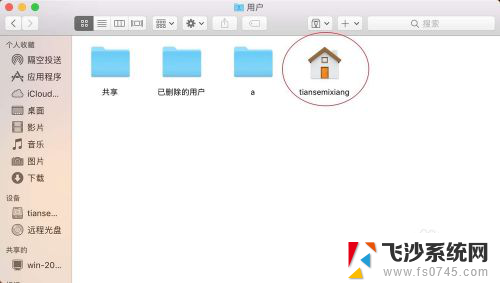
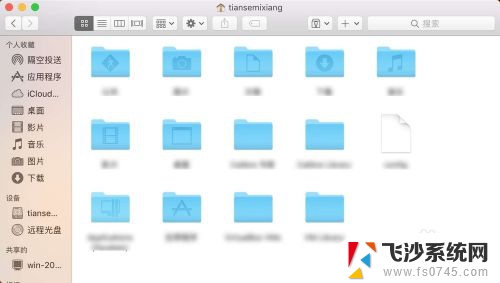
以上就是如何找到文件夹的全部内容,如果你遇到了这种情况,可以尝试按照以上方法来解决,希望这对你有所帮助。
- 上一篇: word文档多选快捷键 多选快捷键Ctrl加C
- 下一篇: 锁定文件如何解锁 如何破解Word文档密码
mac如何找到文件夹 Mac怎么展示所有的文件夹和文件相关教程
-
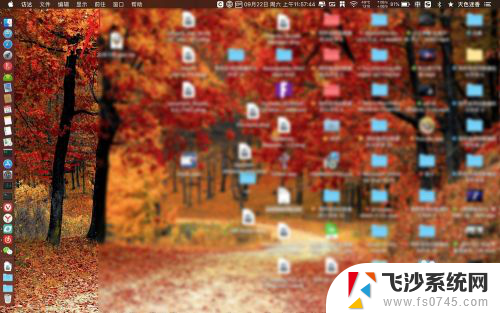 macbook file文件夹在哪里 如何在Mac上查看所有的文件夹和文件
macbook file文件夹在哪里 如何在Mac上查看所有的文件夹和文件2024-06-28
-
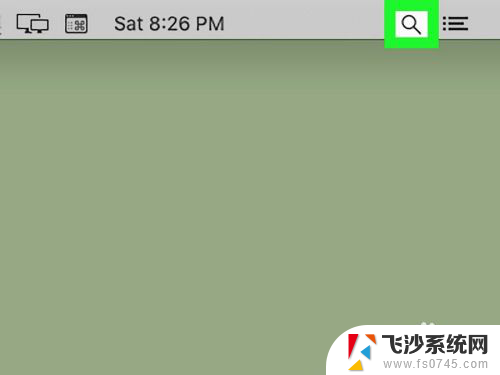 mac应用程序文件夹怎么打开 Mac系统如何打开Applications文件夹
mac应用程序文件夹怎么打开 Mac系统如何打开Applications文件夹2024-04-30
-
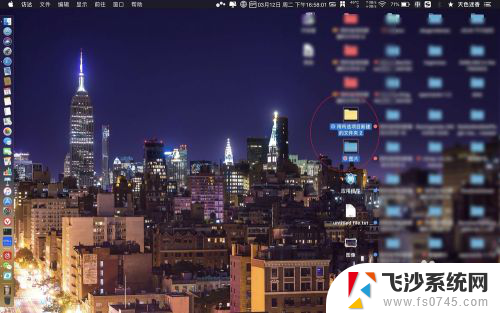 mac打开多个文件夹 Mac系统如何同时打开两个文件夹
mac打开多个文件夹 Mac系统如何同时打开两个文件夹2024-08-09
-
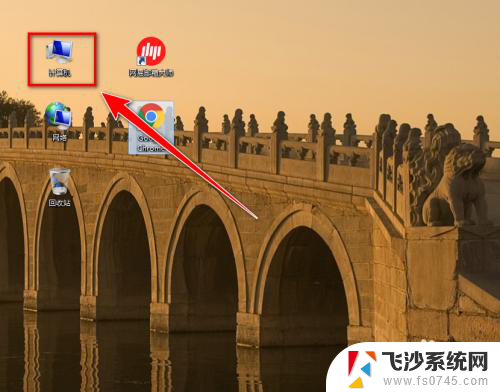 如何批量复制文件夹里的文件 如何快速将文件批量复制到当前目录下的所有子文件夹
如何批量复制文件夹里的文件 如何快速将文件批量复制到当前目录下的所有子文件夹2024-03-15
- 怎么一键全选文件夹里所有文件 怎样全选文件夹中的所有文件
- 怎么打印一个文件夹里的所有文件 文件夹内的文件如何一次性打印
- mac壁纸在哪个文件夹 Mac OS墙纸放在哪个文件夹里
- win8隐藏文件夹怎么显示 Win8如何找到隐藏文件夹
- mac如何打开应用程序文件夹 如何在Mac上浏览Applications文件夹
- 如何把多个文件夹的内容放到一个文件夹里 怎样将多个文件夹中的文件合并到一个文件夹
- 小爱同学能不能连接电脑 小爱同学电脑音箱设置教程
- 电脑开机总是进入安全模式 Windows 10如何解决重启电脑总是进入安全模式的问题
- 电脑文档位置怎么更改 文档存放位置修改方法
- 苹果13pro截屏有几种方法 iPhone13 Pro截屏操作步骤
- 华为无线耳机怎么连接手机蓝牙 华为无线蓝牙耳机手机连接方法
- 电脑如何硬盘分区合并 电脑硬盘分区合并注意事项
电脑教程推荐
- 1 如何屏蔽edge浏览器 Windows 10 如何禁用Microsoft Edge
- 2 如何调整微信声音大小 怎样调节微信提示音大小
- 3 怎样让笔记本风扇声音变小 如何减少笔记本风扇的噪音
- 4 word中的箭头符号怎么打 在Word中怎么输入箭头图标
- 5 笔记本电脑调节亮度不起作用了怎么回事? 笔记本电脑键盘亮度调节键失灵
- 6 笔记本关掉触摸板快捷键 笔记本触摸板关闭方法
- 7 word文档选项打勾方框怎么添加 Word中怎样插入一个可勾选的方框
- 8 宽带已经连接上但是无法上网 电脑显示网络连接成功但无法上网怎么解决
- 9 iphone怎么用数据线传输文件到电脑 iPhone 数据线 如何传输文件
- 10 电脑蓝屏0*000000f4 电脑蓝屏代码0X000000f4解决方法